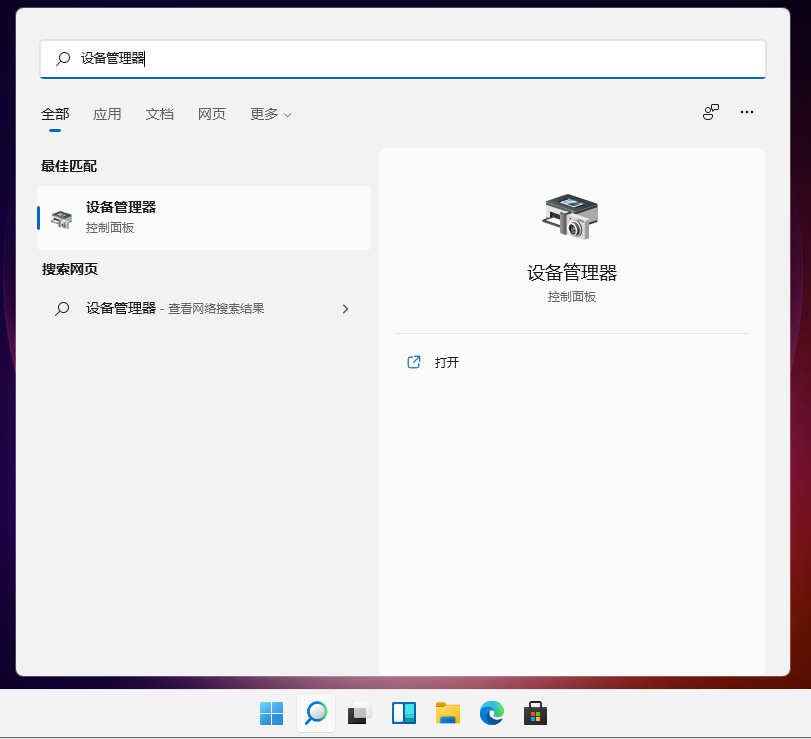今天教大家一个Win11清理C盘垃圾的技巧,平时我们使用电脑久了,就会在C盘上积累大量垃圾,长久以往就会降低系统流畅度,所以本期小编推荐用cmd命令来清理C盘垃圾,有小伙伴可能第一次听过,接下来,就跟随小编的脚步一起去看看吧。
Win11清理废弃物cmd命令
1、最先开启“开始菜单”。
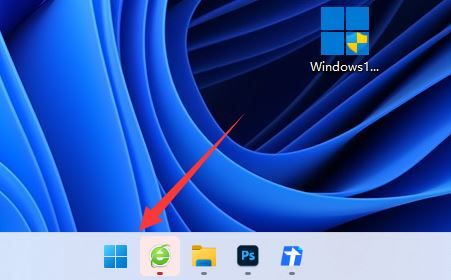
2、然后搜索并开启“cmd”。

3、打开,输入“cleanmgr”并按照下回车键。

4、接着选择c盘,并点一下“确定”。

5、最终选择要想清理的文件,并“确定”就可以清理c盘废弃物。

以上就是Win11用cmd命令清理C盘垃圾的技巧,希望对大家能有帮助,获取更多教程请继续关注本站。
© 版权声明
THE END